두 날짜 사이의 일 수를 계산하려면 Google 스프레드시트의 DAYS, DATEDIF 및 NETWORKDAYS 함수를 사용하면 됩니다. DAYS 및 DATEDIF는 모든 요일을 계산하는 반면 NETWORKDAYS는 토요일과 일요일을 제외합니다.
목차
두 날짜 사이의 모든 날짜 계산
요일이 공휴일이든 공휴일이든 상관없이 두 날짜 사이의 날짜를 계산하려면 DAYS 또는 DATEDIF 함수를 사용할 수 있습니다.
DAYS 함수 사용
DAYS 기능은 휴일이나 주말을 제외하는 데 신경 쓰지 않는 한 가장 사용하기 쉽습니다. 그러나 DAYS는 윤년에 있는 추가 날을 기록합니다.
DAYS를 사용하여 이틀 사이를 계산하려면 구글 스프레드시트 스프레드시트를 열고 빈 셀을 클릭합니다. =DAYS(“01/01/2019″,”01/01/2018”)를 입력하여 표시된 날짜를 자신의 날짜로 바꿉니다.
날짜를 역순으로 사용하므로 종료 날짜를 먼저 입력하고 시작 날짜를 두 번째로 입력하세요. 시작 날짜를 먼저 사용하면 DAYS가 음수 값을 반환합니다.

위의 예에서 볼 수 있듯이 DAYS 함수는 두 특정 날짜 사이의 총 일 수를 계산합니다. 위의 예에서 사용된 날짜 형식은 영국 형식인 DD/MM/YYYY입니다. 미국에 거주하는 경우 MM/DD/YYYY를 사용해야 합니다.
로케일에 대한 기본 날짜 형식을 사용해야 합니다. 다른 형식을 사용하려면 파일 > 스프레드시트 설정을 클릭하고 “로케일” 값을 다른 위치로 변경하십시오.
셀 참조와 함께 DAYS 함수를 사용할 수도 있습니다. 별도의 셀에 두 개의 날짜를 지정한 경우 =DAYS(A1, A11)를 입력하여 A1 및 A11 셀 참조를 자신의 것으로 대체할 수 있습니다.

위의 예에서 E6 및 F10 셀에 있는 날짜와 29일의 차이가 기록됩니다.
DATEDIF 함수 사용
DAYS의 대안은 DATEDIF 함수로, 두 개의 설정된 날짜 사이의 일, 월 또는 년 수를 계산할 수 있습니다.
DAYS와 마찬가지로 DATEDIF는 윤일을 고려하여 영업일로 제한하지 않고 모든 날짜를 계산합니다. DAYS와 달리 DATEDIF는 역순으로 작동하지 않으므로 시작 날짜를 먼저 사용하고 종료 날짜를 두 번째로 사용합니다.
DATEDIF 수식에 날짜를 지정하려면 빈 셀을 클릭하고 =DATEDIF(“01/01/2018″,”01/01/2019″,”D”)를 입력하여 날짜를 자신의 날짜로 바꿉니다.

DATEDIF 수식에서 셀 참조의 날짜를 사용하려면 =DATEDIF(A7,G7,”D”)를 입력하여 A7 및 G7 셀 참조를 자신의 것으로 바꿉니다.
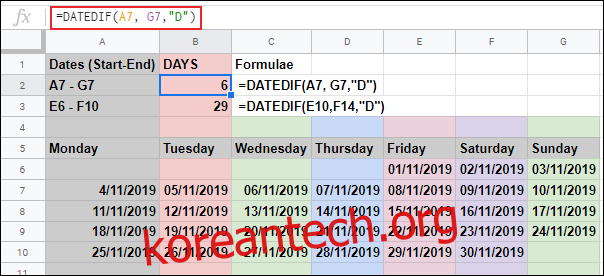
두 날짜 사이의 영업일 계산
DAYS 및 DATEDIF 함수를 사용하면 두 날짜 사이의 날짜를 찾을 수 있지만 모든 날짜를 계산합니다. 영업일만 계산하고 휴일을 추가로 할인하고 싶다면 NETWORKDAYS 함수를 사용하면 됩니다.
NETWORKDAYS는 토요일과 일요일을 주말 요일로 취급하여 계산 시 할인합니다. DATEDIF와 마찬가지로 NETWORKDAYS는 시작 날짜를 먼저 사용하고 종료 날짜를 사용합니다.
NETWORKDAYS를 사용하려면 빈 셀을 클릭하고 =NETWORKDAYS(DATE(2018,01,01),DATE(2019,01,01))를 입력합니다. 중첩된 DATE 함수를 사용하면 년, 월, 날짜 숫자를 날짜 순서대로 일련 번호로 변환할 수 있습니다.
표시된 수치를 자신의 연도, 월 및 날짜 수치로 교체하십시오.

중첩된 DATE 함수 대신 NETWORKDAYS 수식 내에서 셀 참조를 사용할 수도 있습니다.
빈 셀에 =NETWORKDAYS(A6,B6)를 입력하여 A6 및 B6 셀 참조를 자신의 참조로 바꿉니다.

위의 예에서 NETWORKDAYS 함수는 다양한 날짜 사이의 영업일을 계산하는 데 사용됩니다.
특정 공휴일과 같은 특정 요일을 계산에서 제외하려면 NETWORKDAYS 공식 끝에 추가할 수 있습니다.
그렇게 하려면 빈 셀을 클릭하고 =NETWORKDAYS(A6,B6,{B6:D6}를 입력합니다. 이 예에서 A6은 시작 날짜이고 B6은 종료 날짜이고 B6:D6 범위는 다음 범위입니다. 제외할 공휴일이 포함된 셀.
원하는 경우 중첩된 DATE 함수를 사용하여 셀 참조를 자신의 날짜로 바꿀 수 있습니다. 이렇게 하려면 =NETWORKDAYS(E11,F13,{DATE(2019,11,18),DATE(2019,11,19)})를 입력하여 셀 참조와 DATE 기준을 자신의 그림으로 바꿉니다.

위의 예에서 동일한 날짜 범위가 세 개의 NETWORKDAYS 수식에 사용됩니다. 셀 B2에 11개의 표준 영업일이 보고되고 셀 B3과 B4에서 2~3일의 추가 휴일이 제거됩니다.
